Jak w przypadku każdego systemu operacyjnego, zarządzanie plikami jest ważną częścią korzystania z Linuksa. Czasami konieczne staje się usunięcie plików w celu zwolnienia miejsca lub usunięcia niepotrzebnych plików. Choć brzmi to jak proste zadanie, usunięcie pliku w systemie Linux może być trudne dla początkujących. W systemie Linux istnieją różne metody usuwania pliku, w tym użycie wiersza poleceń (CLI), graficznego interfejsu użytkownika (GUI) i innych. To powiedziawszy, w tym przewodniku omówiliśmy pięć różnych metod usuwania plików i folderów w systemie Linux. Więc bez zbędnych ceregieli, zanurzmy się od razu.
Spis treści:
Usuń plik w systemie Linux (2023)
Poniżej szczegółowo opisaliśmy metody usuwania pliku za pomocą menedżera plików i niektórych poleceń systemu Linux, aby wykonać to zadanie. W tym samouczku używamy menedżera plików Ubuntu 20.04 LTS i Nautilus, ale zapewniamy, że te metody będą działać w dowolnej dystrybucji Linuksa.
Usuń plik za pomocą Menedżera plików w systemie Linux
Tymczasowo usuń pliki w systemie Linux
1. Aby tymczasowo usunąć plik, otwórz wybranego menedżera plików i przejdź do lokalizacji plików, które chcesz usunąć.
2. Następnie wybierz pliki, które chcesz usunąć i naciśnij klawisz „Usuń” na klawiaturze.
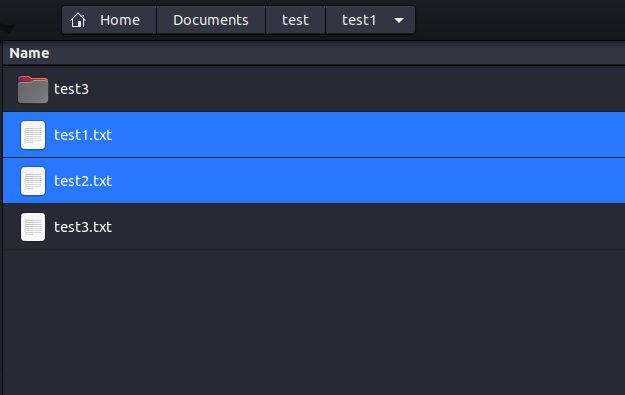
3. Alternatywnie możesz kliknąć prawym przyciskiem myszy jeden z wybranych plików i wybrać opcję „Przenieś do kosza”.
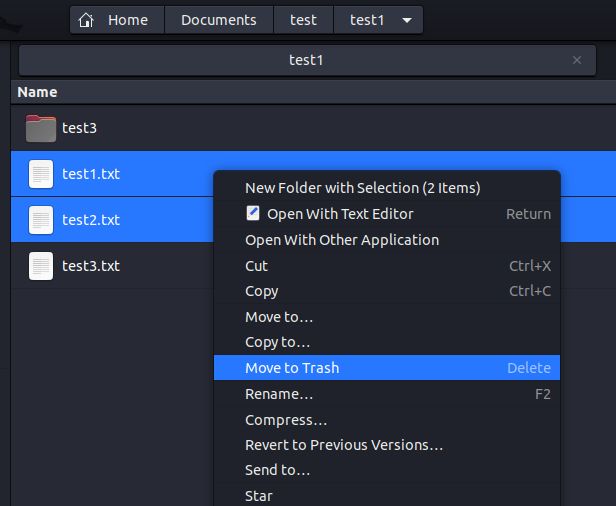
Wszystkie pliki usunięte za pomocą menedżera plików są przenoszone do nowej lokalizacji znanej jako „Kosz”, która jest podobna do Kosza w systemie Windows.
Usuń pliki w systemie Linux na stałe
Aby trwale usunąć pliki w systemie Linux za pomocą menedżera plików, wybierz pliki, które chcesz usunąć, i naciśnij jednocześnie klawisze „Shift + Delete”. Dobrą praktyką jest również opróżnianie „Kosza” od czasu do czasu, aby przywrócić bardzo potrzebne miejsce na urządzeniu z systemem Linux.
Usuń plik za pomocą terminala w systemie Linux
Metoda wiersza poleceń do usuwania plików jest najszybszą metodą z tych dwóch. Tutaj omówiliśmy cztery łatwe w użyciu polecenia, w tym rm, unlink, shred i find, aby usunąć pliki w systemie Linux.
Jak korzystać z polecenia rm w systemie Linux
Najpierw spójrzmy na polecenie rm. Jest to wszechstronne polecenie, którego można używać do usuwania plików oraz katalogów i oferuje mnóstwo opcji do pracy. Podstawowa składnia polecenia rm to:
rm
Polecenie rm obsługuje następujące opcje:
OptionDescription-ff oznacza wymuszone usunięcie. Z tą flagą użytkownicy nie otrzymają monitu o potwierdzenie, a wszystkie nieistniejące pliki i katalogi będą ignorowane. -ii oznacza usuwanie interaktywne. Gdy ta flaga jest używana, polecenie poprosi użytkownika o potwierdzenie każdego usunięcia pliku. -rr odnosi się do usuwania rekurencyjnego. Gdy ta flaga jest używana, komenda usunie całą zawartość określonego katalogu.-dTa flaga służy do usuwania pustych katalogów.-vTa flaga pokazuje wyjaśnienie, co jest aktualnie wykonywane.
Jeśli po wykonaniu polecenia nie ma wyjścia, oznacza to, że polecenie zostało wykonane pomyślnie. Komunikat o błędzie jest drukowany tylko wtedy, gdy wykonane polecenie napotkało problemy.
Usuń pojedynczy plik
Aby usunąć pojedynczy plik niezależnie od lokalizacji pliku w systemie Linux, użyj następującego polecenia:
rm <ścieżka_do_pliku>
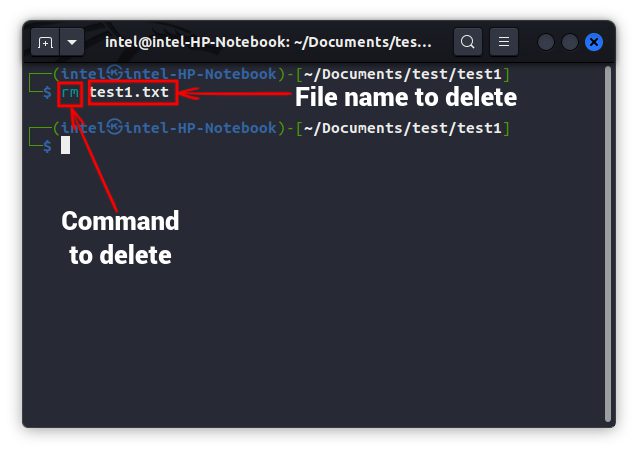
Uwaga: jeśli jesteś w tym samym katalogu, możesz po prostu wpisać nazwę pliku zamiast ścieżki do pliku.
Usuń wiele plików
Aby usunąć wiele plików istniejących w różnych katalogach, wystarczy wkleić lokalizacje plików po poleceniu oddzielone pustymi spacjami. Oto jak możesz użyć następującego polecenia:
rm <ścieżka_do_pliku_1> <ścieżka_do_pliku_2> <ścieżka_do_pliku_3>
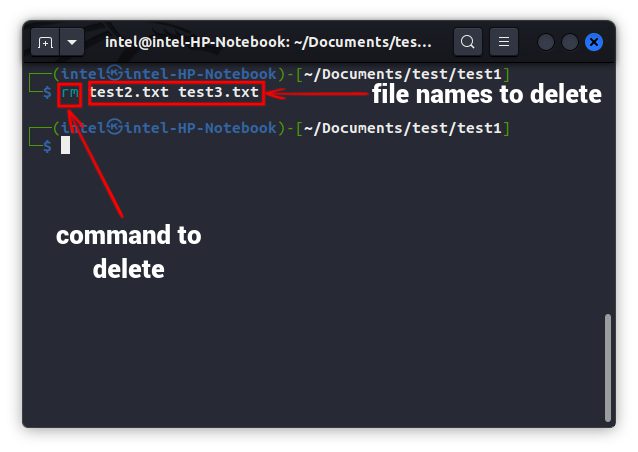
Usuń pliki z monitem
Zasadniczo polecenie rm wyświetla monit tylko podczas usuwania pliku chronionego przed zapisem. Aby uzyskać monit przed usunięciem każdego pliku, użyj flagi -i z poleceniem rm, jak pokazano poniżej:
rm -i <ścieżka_do_pliku>
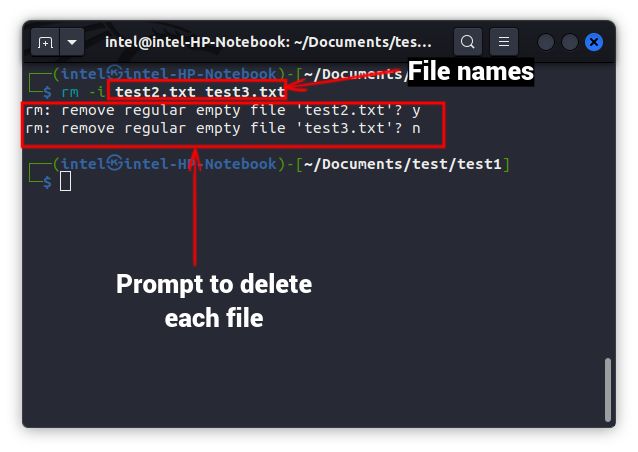
Wymuś usunięcie plików
Jeśli nie chcesz widzieć żadnego monitu podczas usuwania niektórych plików, użyj opcji -f, aby wymusić usunięcie plików, jak pokazano poniżej:
rm -f <ścieżka_do_pliku>
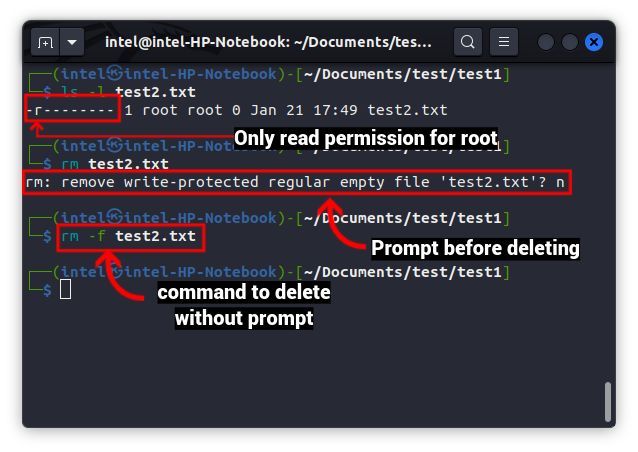
Nawet po użyciu flagi -f, jeśli zobaczysz komunikat o błędzie „Odmowa uprawnień”, użyj uprawnień roota za pomocą polecenia sudo, jak pokazano poniżej:
sudo rm -f <ścieżka_do_pliku>
Usuń pliki za pomocą symboli wieloznacznych
W Linuksie możemy używać symboli wieloznacznych, aby dopasować i usunąć plik. Symbole wieloznaczne to znaki specjalne, które rozpoznają określony wzorzec nazewnictwa i działają zarówno w przypadku plików, jak i katalogów. Istnieją trzy rodzaje symboli wieloznacznych:
Możemy używać symboli wieloznacznych w różnych poleceniach, w tym w poleceniu rm, jak pokazano poniżej:
rm
Zawsze zaleca się uruchamianie polecenia ls z symbolami wieloznacznymi, aby sprawdzić, czy otrzymujesz poprawne nazwy plików. W przeciwnym razie błędne polecenia mogą spowodować usunięcie ważnych plików. Po sprawdzeniu, czy nazwy plików są poprawne, możesz wykonać polecenie rm z symbolami wieloznacznymi.
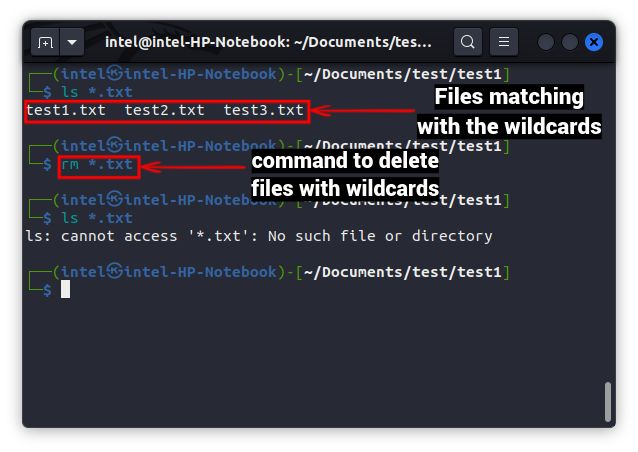
Usuń pliki za pomocą polecenia unlink
Polecenie unlink w systemie Linux nie ma wielu opcji i może usuwać tylko jeden plik na raz. Podstawowa składnia polecenia unlink jest pokazana poniżej:
odłącz
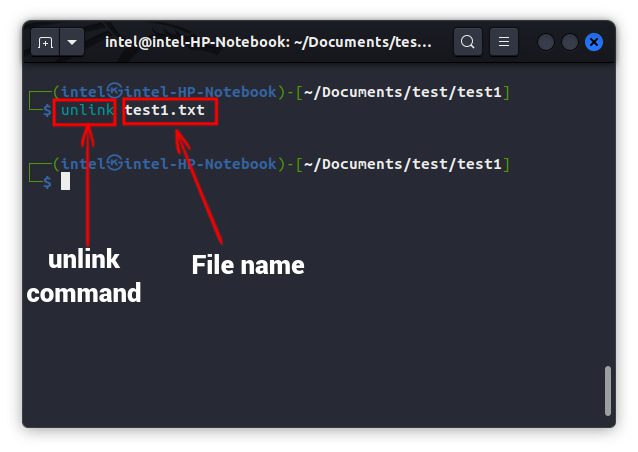
Usuń pliki za pomocą polecenia shred
Zwykle, gdy usuwamy plik w systemie Linux za pomocą dowolnego polecenia, tylko wskaźnik wskazujący na blok pamięci zostaje zwolniony, ale zawartość pliku nadal istnieje w pamięci. Umożliwia to wiele narzędzi do odzyskiwania w odzyskiwaniu usuniętych plików. Jeśli chcesz trwale usunąć pliki z pamięci i nie pozostawić żadnego śladu, powinieneś użyć polecenia shred. Wielokrotnie zaciemnia zawartość pliku, a następnie usuwa plik, co prawie uniemożliwia odzyskanie pliku przez jakiekolwiek narzędzie do odzyskiwania (nawet przy użyciu zaawansowanego sprzętu).
Aby trwale usunąć plik w systemie Linux, użyj następującego polecenia:
shred -uz
Tutaj -u służy do usuwania pliku, a -z do nadpisywania pliku zerami, aby ukryć niszczenie, nie pozostawiając w ten sposób śladu pliku.
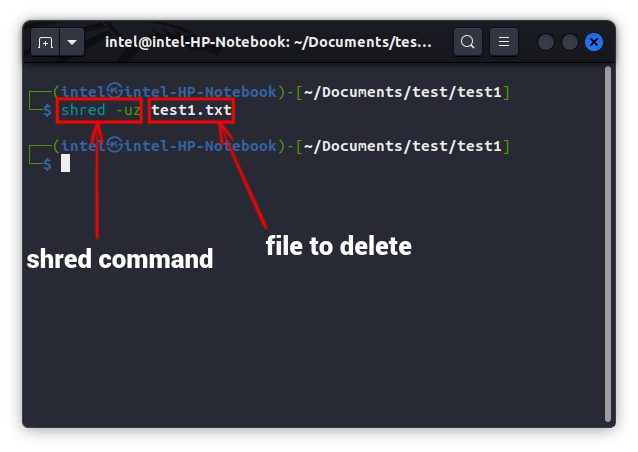
Usuń pliki za pomocą polecenia find
Polecenia find można użyć do usunięcia plików, gdy nie znasz ich dokładnej lokalizacji. Składnia usuwania plików za pomocą polecenia find w systemie Linux to:
znajdować . -name “
W powyższej składni polecenie find szuka nazwy pliku, a następnie przekazuje wyniki wyszukiwania do polecenia rm, które usuwa pliki. Ukośnik odwrotny jest używany do traktowania średnika jako zakończenia polecenia.
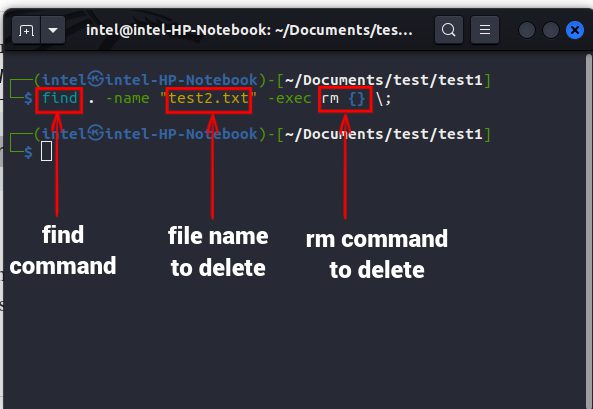
Często Zadawane Pytania
Jak usunąć zawartość z pliku w systemie Linux?
Aby usunąć zawartość pliku, ale zachować plik w stanie nienaruszonym, użyj następującego polecenia. Tutaj znak > służy do przekierowania określonej zawartości do wspomnianej nazwy pliku.
>
Jak usunąć puste pliki w systemie Unix?
Aby usunąć puste pliki w katalogu, użyj następującego polecenia:
znajdować . -wpisz f -pusty -drukuj -usuń
Dlaczego nie mogę usunąć pliku w systemie Linux?
Podczas usuwania pliku, jeśli zobaczysz błąd typu „odmowa uprawnień”, oznacza to, że nie masz „uprawnień do zapisu” do modyfikowania pliku.
Skutecznie usuwaj pliki w systemie Linux
W tym artykule pokazaliśmy kilka prostych kroków, aby usunąć pliki w systemie Linux przy użyciu zarówno GUI, jak i terminala. Mamy nadzieję, że ten artykuł był pomocny w nauczaniu, jak używać poleceń, takich jak find, aby nie tylko wyszukiwać, ale także usuwać pliki, gdy są używane z poleceniem rm. Ponadto pamiętaj, aby dokładnie sprawdzić pliki przed ich usunięciem, w przeciwnym razie możesz utracić dostęp do ważnych danych osobowych. A jeśli zbliżasz się do terminala, sugerujemy również zapoznanie się z naszym szczegółowym przewodnikiem na temat zmiany nazwy pliku w systemie Linux. To powiedziawszy, daj nam znać najczęściej używane polecenia systemu Linux w sekcji komentarzy poniżej.
